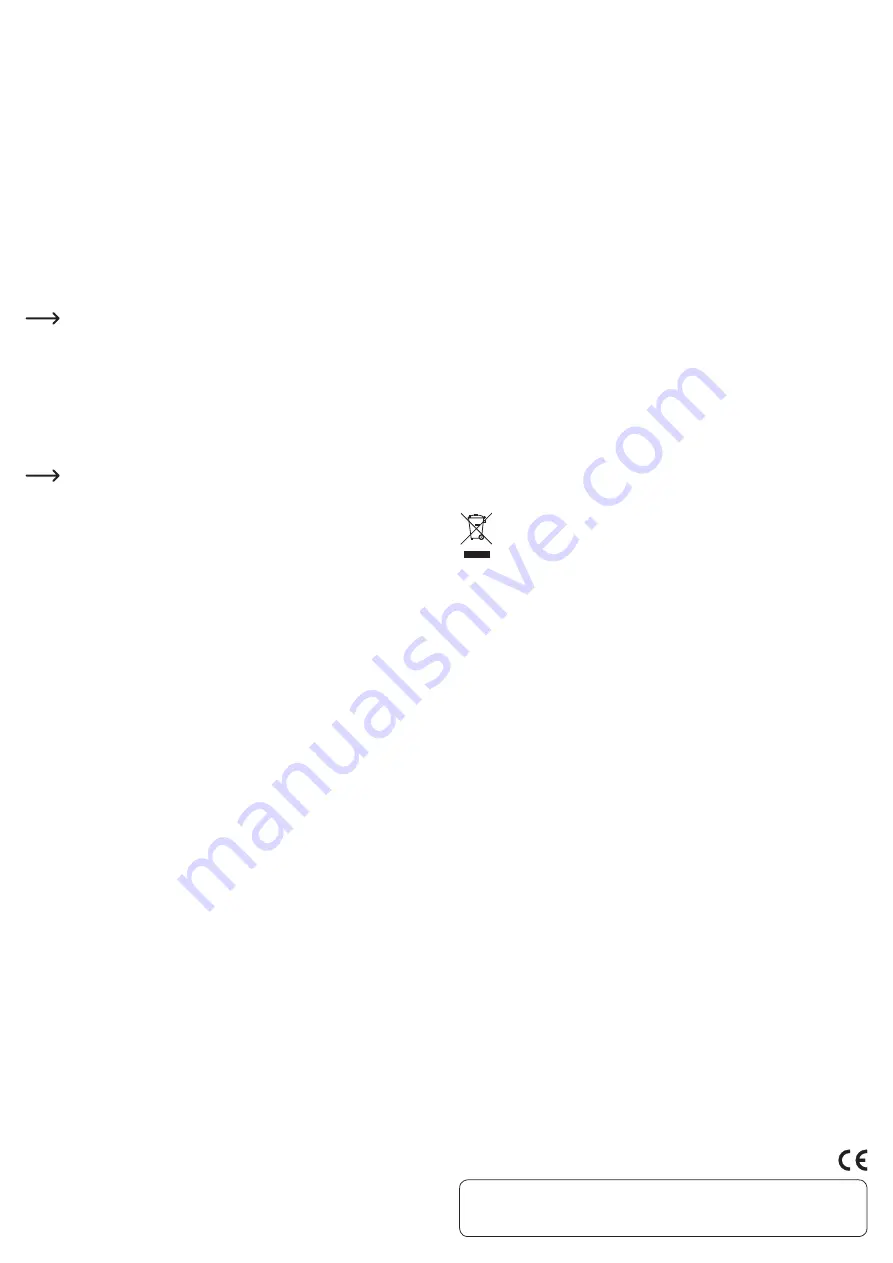
Dies ist eine Publikation der Conrad Electronic SE, Klaus-Conrad-Str. 1, D-92240 Hirschau (www.conrad.com).
Alle Rechte einschließlich Übersetzung vorbehalten. Reproduktionen jeder Art, z. B. Fotokopie, Mikroverfilmung, oder die Erfassung in
elektronischen Datenverarbeitungsanlagen, bedürfen der schriftlichen Genehmigung des Herausgebers. Nachdruck, auch auszugs-
weise, verboten. Die Publikation entspricht dem technischen Stand bei Drucklegung.
© Copyright 2015 by Conrad Electronic SE.
Anschluss
• Schalten Sie Ihren Computer ein und warten Sie, bis das Betriebssystem vollständig
geladen ist.
• Wenn Sie Windows 98SE nutzen, so ist zuerst der Treiber der mitgelieferten CD zu
installieren.
• Wenn Sie eine neuere Windows-Version verwenden (z.B. Windows ME, XP, Vista,
7, 8), so ist der Treiber im Betriebssystem integriert, die mitgelieferte CD ist nicht
erforderlich!
• Verbinden Sie den runden Niedervolt-Rundstecker des mitgelieferten Steckernetz-
teils mit der dazugehörigen Buchse auf der Rückseite des Gehäuses.
• Stecken Sie das Steckernetzteil in eine Netzsteckdose.
• Verbinden Sie die USB-Buchse auf der Rückseite mit einem freien USB2.0-Port
Ihres Computers und schalten Sie das Gehäuse ein (Schalter auf der Rückseite).
Selbstverständlich kann anstelle eines USB2.0-Ports auch ein herkömmlicher
USB1.1-Port des Computers verwendet werden. Die Übertragungsgeschwindigkeit
ist dabei aber sehr langsam (USB1.1, max. etwa 1MByte/s).
• Windows erkennt nun das Laufwerk automatisch.
Eine neue Festplatte muss zuerst partitioniert und formatiert werden, bevor
das Laufwerk im Dateimanager von Windows erscheint und verwendet wer-
den kann.
Festplatte partitionieren und formatieren
Eine neu gekaufte/leere Festplatte muss zuerst partitioniert und anschließend forma-
tiert werden, bevor Daten darauf gespeichert werden können.
Ab Windows XP und höher ist das Partitionieren sehr leicht über die Computerver-
waltung möglich. Wählen Sie dort die richtige Festplatte aus und legen Sie eine neue
Partition an. Anschließend ist diese zu formatieren.
Achten Sie unbedingt darauf, dass die neue Festplatte formatiert wird und
nicht eine bereits vorhandene Festplatte bzw. Partition, Datenverlust!
Ein Formatieren der Festplatte (bzw. das Löschen und erneute Anlegen ei-
ner Partition und das nachfolgende Formatieren) löscht alle vorhandenen
Daten! Führen Sie ggf. vorher eine Datensicherung durch!
Handhabung
• Bewegen Sie das Festplattengehäuse mit der eingebauten Festplatte bei Betrieb
niemals. Stoßen Sie nicht dagegen, kippen Sie das Festplattengehäuse niemals um,
stellen Sie das Festplattengehäuse niemals an eine andere Position.
Warten Sie auch nach dem Ausschalten mindestens 20 Sekunden, bevor das Fest-
plattengehäuse mit der eingebauten Festplatte bewegt wird, andernfalls kann die
Festplatte beschädigt werden! Die Festplatte bringt den Schreib-/Lesekopf nach
dem Ausschalten automatisch in eine Parkposition, der Antriebsmotor wird abge-
schaltet und die sich im Inneren der Festplatte rotierenden Magnetscheiben wer-
den abgebremst.
• Transportieren Sie das Produkt in einer geeigneten gepolsterten Transporttasche.
• Achten Sie beim Aufstellen des Produkts darauf, dass die Kabel nicht geknickt oder
gequetscht werden.
Reinigung
Schalten Sie das Produkt aus und ziehen Sie das Steckernetzteil aus der Netzsteckdo-
se. Warten Sie nach dem Ausschalten des Festplattengehäuses mit der eingebauten
Festplatte mindestens 20 Sekunden, bevor dieses bewegt wird (siehe Kapitel „Hand-
habung”).
Zur Reinigung des Produkts genügt ein sauberes, trockenes und weiches Tuch. Ver-
wenden Sie keine aggressiven Reinigungsmittel, dadurch sind Verfärbungen des Ge-
häuses möglich! Staub kann mit einem sauberen, weichen Pinsel und einem Staub-
sauger sehr leicht entfernt werden.
Tipps & Hinweise
• USB-Geräte erlauben das Ein- und Ausstecken während dem Betrieb.
Sie sollten dabei aber beachten, dass evtl. Dateien beschädigt werden könnten
oder Windows abstürzen könnte, wenn bei einer Datenübertragung das Verbin-
dungskabel herausgezogen wird (bzw. das Gehäuse ausgeschaltet oder das Netz-
teil abgesteckt wird).
Bei Windows erscheint bei USB-Betrieb von externen Festplatten normalerweise
ein Pfeil-Symbol in der Menüleiste, über das man Windows anweisen kann, das
Gerät zu „trennen”, die Datenübertragungen also so zu beenden, dass man das Ver-
bindungskabel gefahrlos abstecken kann.
• USB2.0-Geräte sind abwärtskompatibel. Das bedeutet, dass das USB2.0-Gehäuse
mit der eingebauten Festplatte auch an herkömmlichen „langsamen“ USB1.1-Ports
funktioniert - aber dann eben nur in der maximalen USB1.1-Geschwindigkeit (effek-
tiv max. ca. 1MByte/s).
Bei USB2.0 sind mehrere MBytes/s möglich.
• Über den mitgelieferten Standfuß kann das Gehäuse platzsparend senkrecht betrie-
ben werden. Achten Sie darauf, dass das Gehäuse mit der eingebauten Festplatte
nicht umkippt, dies führt zur Beschädigung der eingebauten Festplatte, Datenver-
lust!
Entsorgung
Elektronische und elektrische Produkte dürfen nicht in den Hausmüll.
Entsorgen Sie das Produkt am Ende seiner Lebensdauer gemäß den gelten-
den gesetzlichen Bestimmungen.
Technische Daten
a) Festplattengehäuse
Betriebsspannung...............................12 V/DC
USB-Standard......................................USB2.0 (abwärtskompatibel zu USB1.1)
Geeignete Festplatte ..........................IDE, 8,89 cm (3,5“)
Umgebungsbedingungen...................Temperatur 0 °C bis +40 °C, Luftfeuchte max. 85%,
nicht kondensierend
Abmessungen ......................................208 x 128 x 36 mm (L x B x H)
b) Steckernetzteil
Betriebsspannung...............................100 - 240 V/AC, 50/60 Hz
Ausgang................................................12 V/DC, 2 A


























